
こんにちは、しょーいです!
皆様、今年の確定申告はお済みでしょうか?
まだの方、もしかして e-Taxでマイナンバーカード×スマホカードリーダーを使いたいが、うまく動作せずにお困りではないでしょうか?
私は非常に困りましたorz
「スマホはマイナンバーカードを認識している……けど、パソコンと接続できない!(・□・)」
そこでパソコン側とスマホ側の設定を一つひとつ見直したところ、 Bluetooth接続の確認&JPKI利用者ソフトの設定で解決しました。
カードリーダライタをわざわざ買わなくても、スマホカードリーダーを使えば税務署の列に並ぶことなく、e-Taxでサクッと確定申告を終わらせられます。
皆様は私の苦労を礎にしてください……。
準備
まず、必要なソフト&アプリを用意します。
マイナンバーカードの取得&電子証明書の格納
マイナンバーカードはお持ちでしょうか?
持っていなければ、まず作りましょう。役所にGO!
そこで、電子証明書の取得も同時に行います。
「署名用電子証明書」、「利用者証明用電子証明書」の2種類が必要です。
暗証番号も2種類登録しますので、混同しないよう注意しましょう。
ソフト&アプリのダウンロード
公的個人認証サービスのサイトから「利用者クライアントソフト」をパソコン&スマホの両方にインストールします。
確定申告書の作成
提出するものがないと話になりませんね(笑)。
国税庁の『確定申告書作成コーナー』や各種確定申告ソフトを使い、電子データとして作成します。
ちなみに私は『弥生の青色申告オンライン』を愛用中。
準備は以上です!
スマホとパソコンの設定確認
本記事での確認事項は次の5点です。
- パソコンとスマホのBluetooth接続を確認する
- パソコンの『ICカードリーダライタ設定』を確認する
- スマホの『モバイルJPKI』アプリを設定する
- スマホとパソコンを接続する
- 提出する
パソコンとスマホのBluetooth接続を確認する
スマホをカードリーダライタとして使う場合、パソコンとBluetooth接続する必要があります。
ペアリング済みならこの項はスキップしてください。
パソコン、スマホ双方の『Bluetooth設定』を開きます。 Windows10ならタスクバーからすぐ開けますよ。
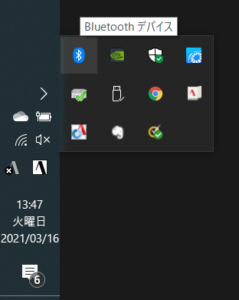
タスクバーに見当たらない場合は、検索で"Bluetooth"と入れればでてきます。
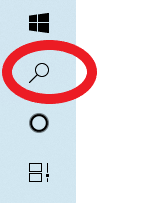

スマホのBluetooth設定も開きます。
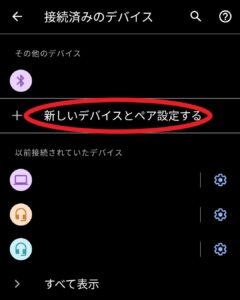
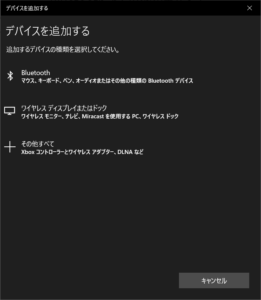
「+新しいデバイスとペア設定する」を選択すると、ペア機器の選択画面になります。
そこで自分のパソコンを選択すると、パソコン・スマホ双方に番号が出てきます。
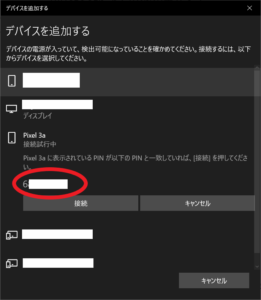
パソコン&スマホの両方に同じ番号が表示されていることを確認し、「接続」をクリック。
これでペアリングは完了です。
パソコンの『ICカードリーダライタ設定』を確認する
続いて、パソコン側のソフトウェア『ICカードリーダライタ設定』を起動します。
『公的個人認証サービス』のフォルダ内に入ってます。

これが「ICカードリーダライタを自動検出する」になっていると、スマホとの接続ができないことがあります。
「Bluetooth対応」にして、プルダウンから対象のスマホを選択しましょう。
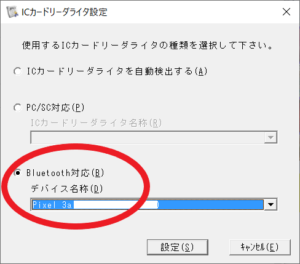
私はしばらく気付かなかったorz
スマホの『モバイルJPKI』アプリを設定する
今度はスマホ側。『モバイルJPKI』アプリを起動します。
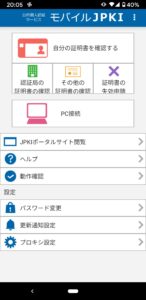
「PC接続」を選択し、「PC接続状態の確認」を選びます。
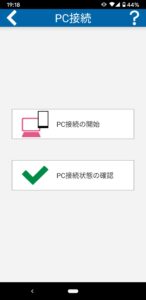
「PC接続機器が使用可能です。」のメッセージが表示されれば、ここまでの設定はばっちりです。

スマホとパソコンを接続する
で、この次が私の陥ったトラップ(?)。
「PC接続の開始」を選択すると「接続待機中…」と表示されます。

いつまで待っても「接続待機中…」ですが、このままe-Taxで提出できるんです!
「いつまでも待機中だな〜、設定間違ってるのか?」と何度も試行錯誤してしまいました……。
提出する
「接続待機中…」のまま、e-Taxの送信作業に移ります。
会計ソフト付属のモジュールを使うか、国税庁のサイトを使うかで操作方法は若干異なりますが、流れは同じはずです。
今回は私の使っている『弥生の青色申告オンライン』の画面で解説します。
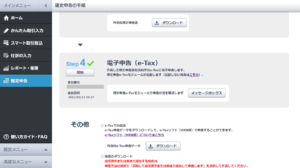
確定申告書ができた状態で「確定申告」メニューの「Step 4」を開始します。
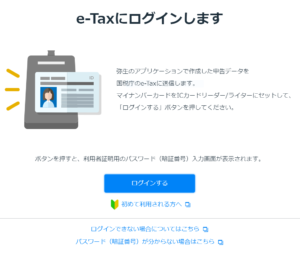
ポップアップウィンドウが出ますので、「ログイン」をクリックし、マイナンバーカード発行時に登録した「利用者証明パスワード」を入力します。
この時もスマホ画面は「接続待機中…」のままですが、きちんと動作します。
これで確定申告書の提出はOK。 あとはふるさと納税の寄付金受領証明書など、e-Taxで提出できない書類を郵送で送れば、無事に確定申告の完了です!
まとめ
e-Taxも工程が多くて、初めて実施するにはハードルが高かったです……。
私が勘違いしたポイントなので何度も言いますが、スマホ側の『モバイルJPKI』アプリは「接続待機中…」が正常です。接続待ちなのではなく、「接続した状態で待機している」意味のようですね。
2020年の確定申告期間も残りわずか。 まだの方はお早めに!
済ませた方は来年申告するときの備忘録にしていただければ幸いです。
